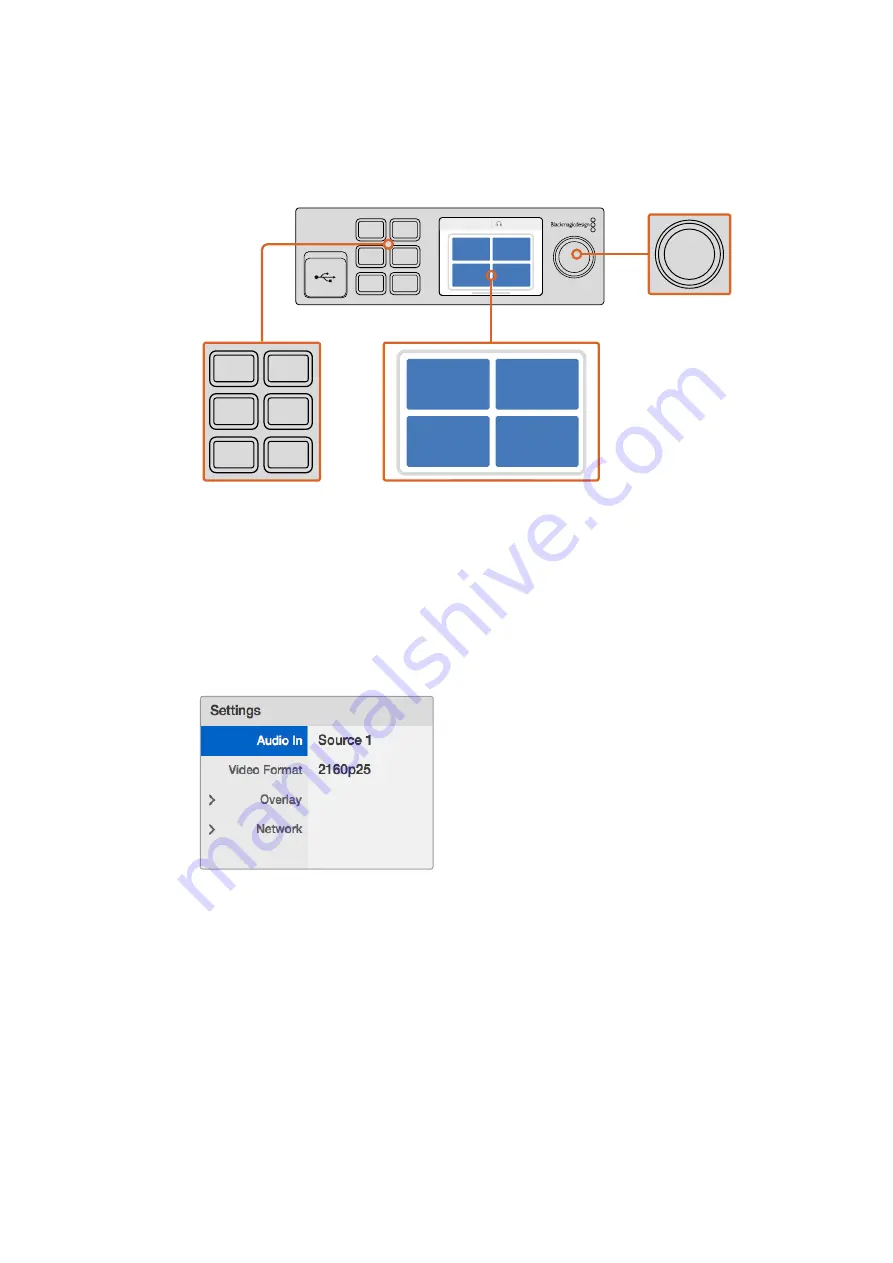
VIDEO e AUDIO
- Questi pulsanti sono solo pertinenti ai convertitori Teranex Mini.
Manopola
- Ruota la manopola in senso orario o antiorario per navigare il menù e
regolare i valori numerici.
Cambiare le impostazioni con Teranex Mini Smart Panel
Cambiare le impostazioni con Teranex Mini Smart Panel è intuitivo e ancora più immediato
grazie al display LCD.
Per accedere al menù impostazioni di Blackmagic MultiView 4, premi il pulsante MENU. Questo
menù contiene le seguenti voci:
Seleziona la voce desiderata dal menù e
premi SET per confermare. Scorri tra le opzioni
usando la manopola.
Audio in
Questa voce consente di selezionare l'ingresso SDI il cui audio verrà integrato nelle uscite
multiview.
Video Format
Blackmagic MultiView 4 ammette i formati Ultra HD e HD con un frame rate di 29,97 o 25.
Questa voce contiene le risoluzioni e i frame rate disponibili.
Display LCD - mostra la schermata iniziale
e consente di cambiare le impostazioni.
Pulsanti di controllo
1
MENU
2
VIDEO
SET
AUDIO
2160p 29.97
Input 3
1
3
2
4
1
MENU
2
VIDEO
SET
AUDIO
2160p 29.97
Input 3
1
3
2
4
1
MENU
2
VIDEO
SET
AUDIO
2160p 29.97
Input 3
1
3
2
4
Manopola
1
MENU
2
VIDEO
SET
AUDIO
2160p 29.97
Input 3
1
3
2
4
321
321
Cambiare le impostazioni con Teranex Mini Smart Panel
Summary of Contents for Blackmagic MultiView 4
Page 40: ...Blackmagic MultiView 2016 8...
Page 78: ...Manuel d utilisation et d installation Blackmagic MultiView Ao t 2016 Fran ais...
Page 116: ...Installations und Bedienungsanleitung Blackmagic MultiView August 2016 Deutsch...
Page 154: ...Manual de instalaci n y funcionamiento Blackmagic MultiView Agosto 2016 Espa ol...
Page 192: ...Blackmagic MultiView 2016 8...
Page 203: ...SET 3 Audio In SDI Overlay Border Label Blackmagic MultiView Setup Audio Meters VU SDI 203 203...
Page 230: ...Installation and Operation Manual Blackmagic MultiView 2016 8...
Page 268: ...Blackmagic MultiView 2016...
Page 306: ...Manuale di istruzioni Blackmagic MultiView Italiano Agosto 2016...






























